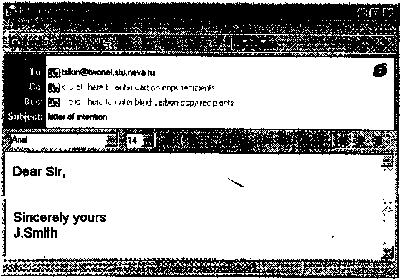
128
Рис 2 Окно для сообщений в электронной почте Outlook Exspiess
Кроме таких сообщений возможна пересылка заранее подготовленных файлов любого вида
(текстовых, графических, фотографий и т.д.) как приложения к обычному письму. В качестве такого
приложения может быть отправлен и звуковой файл, содержащий несколько фраз типа тех, которые
обычно произносятся для записи на автоответчик при отсутствии абонента. В программе любой
электронной почты существует специальный режим вызова находящегося в памяти компьютера и
подлежащего передаче файла (режим «Приложение») и его присоединения к письму. Главное меню (см.
рис. 2) содержит соответствующую пиктограмму (изображение канцелярской скрепки). Для запуска
программы выбора приложения необходимо установить указатель текущего положения мыши на эту
пиктограмму и однократно нажать на крайнюю левую клавишу мыши.
Как приложение к письму, в частности, может фигурировать и электронная копия документа,
который в случае отсутствия электронной почты может быть отправлен с помощью факса иди факс-
модема. Однако отправка по электронной почте обойдется существенно дешевле с тем же результатом:
реципиент получит точную копию передаваемого документа с подписями, печатями, графическими
изображениями и проч., как при использовании обычного факса. Разумеется, качество копии зависит от
разрешающей способности принтера у получателя документа, но современные струйные и тем более
лазерные принтеры обеспечат качество копии, во всяком случае, не хуже, чем телефаксовый аппарат.
Процедура подготовки и самой отправки письма (с приложением или без него)
чрезвычайно проста: после написания текста и при необходимости вызова приложения, как это
описывалось выше, достаточно «нажать» (щелкнуть мышью) клавишу «Отправить» на главном меню
программы электронной почты (клавиша «Send» на рис. 2), предварительно, как в обычной почте,
указав адрес получателя. В данном случае это будет так называемый электронный адрес.
Электронный адрес, помещаемый в строку «Куда» (символ «То» на рис. 2), должен состоять из двух
главных частей, разделенных символом @. Левая часть содержит имя пользователя (username). Обычно
в качестве username используется фамилия или имя (часто в сокращенном виде конкретного абонента в
латинском написании, например ivanov. Иногда используют и несколько слов, например serg.ivanov.
Правая часть адреса, находящаяся за знаком @, называется domain
name (доменный адрес) и в свою
очередь состоит из нескольких частей. Часть, следующая непосредственно за знаком @, называется
hostname, что означает имя, данное конкретному компьютеру, имеющему соединение с сетью Интернет
(такие компьютеры обычно называют хост-компьютерами). Это может быть имя, состоящее из одного
слова (например, informika
– имя хост-компьютера Центра информатизации Минобразования РФ) или
нескольких слов, когда в данной организации имеется несколько хостов или локальных компьютерных
сетей (например, twonet
stu.neva
– имя хоста одной из локальных сетей Санкт-Петербургского
государственного технического университета). Наконец, вслед за hostname в электронном адресе
должен быть проставлен домен верхнего уровня, указывающий на регион нахождения пользователя.
Если это не США, то обычно указывается условное название страны. Например:
ru Россия fi Финляндия
uа Украина jp Япония

